ps縫線風(fēng)格圖標(biāo)
時間:2024-03-02 18:45作者:下載吧人氣:32
本教程旨在教會大家如何利用Photoshop創(chuàng)建一系列高雅的社交圖標(biāo)。另外,PS CS6中的形狀工具新增了選項面板,可以使用新的描邊樣式。這對我們接下來制作的一些效果非常有幫助。
還沒有用上Photoshop CS6的同學(xué)可以ps教程論壇的置頂帖下載。如果你對制作本圖標(biāo)很感興趣,又苦于沒有時間去下載PS CS6,不用擔(dān)心,你照樣能跟得上。
話不多說,我們開始吧。
最終效果:
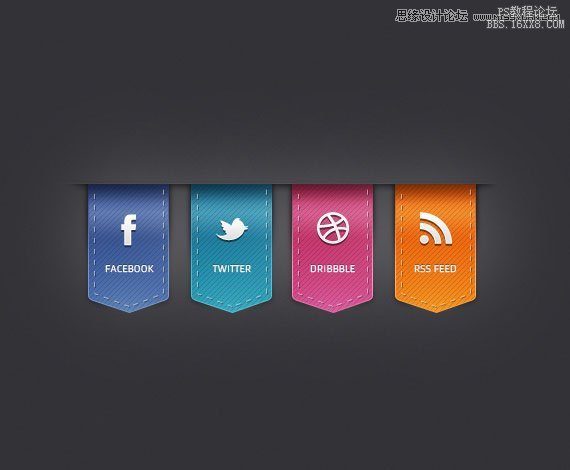
步驟1:建立文檔
新建一個570像素x470像素的文檔,背景色為:#333236。
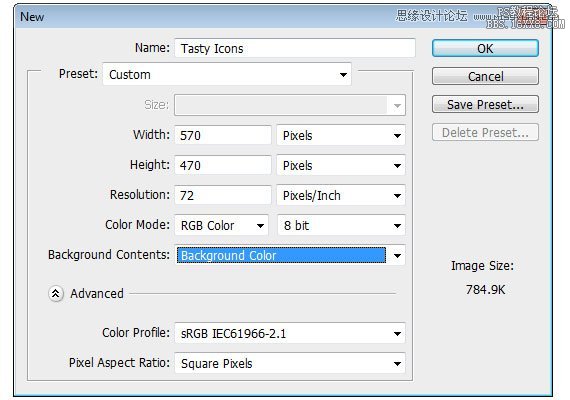
對背景色使用濾鏡(Filter)-雜色(Noise)-添加雜色(Add Noise)
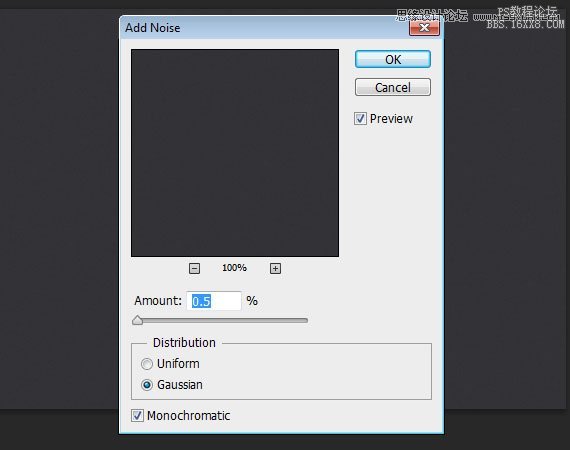
接下來,我們使用筆刷工具(Brush Tool)在背景中央畫上一抹白色柔光。
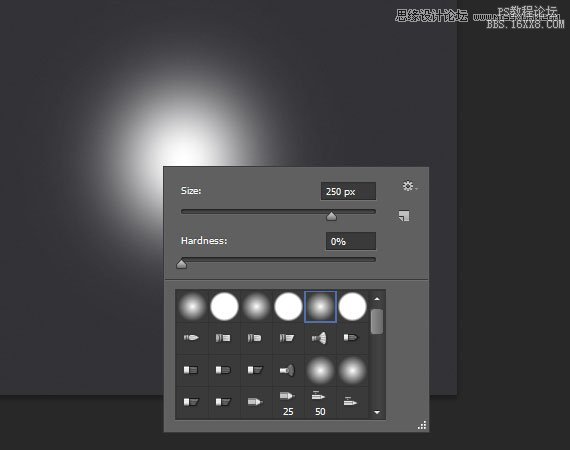
將該圖層模式改為柔光(Soft pght),不透明度調(diào)至50%。
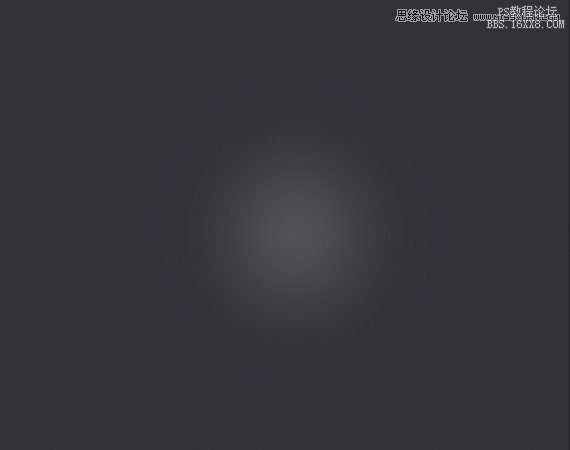
步驟2:建立基本形狀
基本形狀如下圖所示。首先建立一個大小為80像素 x 120像素,顏色為#3b5997的圓角矩形,圓角半徑為5像素。然后使用直線選擇工具(Direct Selection Tool)和鋼筆工具(Pen Tool)對其進(jìn)行修飾:先將頂部拉直,并在底部中央添加一個錨點(anchor point),然后用直線選擇工具向下拖拽,效果就出來了。在之前的教程中也提到過如何適當(dāng)?shù)孛阑螤睢?/p>
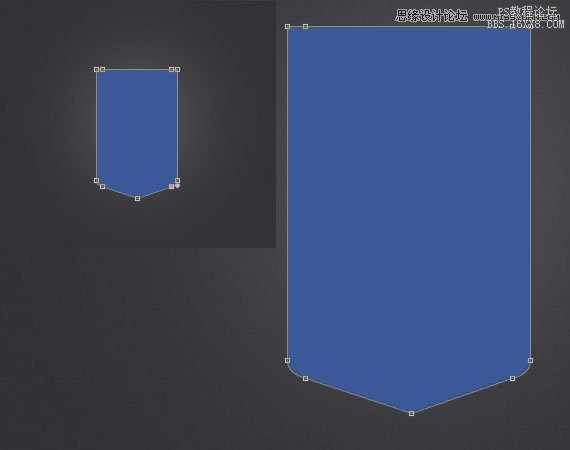
為該形狀圖層應(yīng)用樣式:
描邊:采用漸變色描邊,漸變顏色為 #7796cb, #7b97c6, #324579,其它參數(shù)詳見下圖。
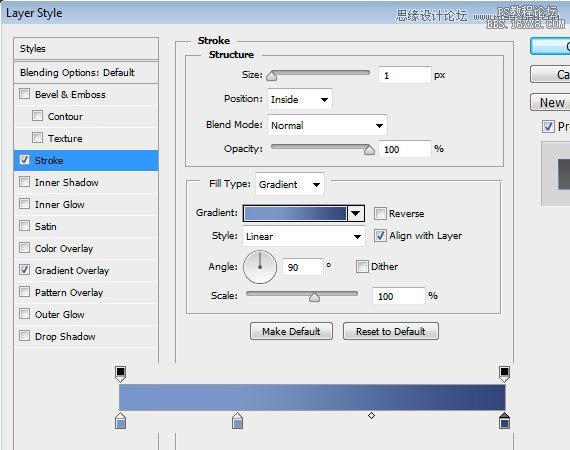
漸變疊加(參數(shù)詳見下圖)
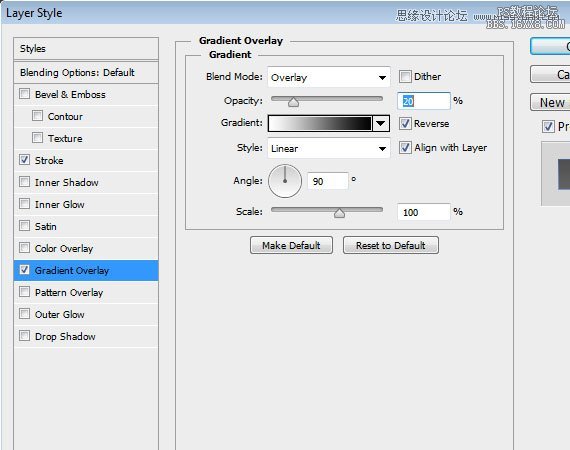
最終效果:
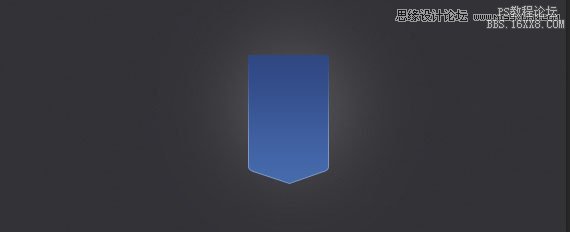
步驟3:添加圖案
新建一個5像素 x 5像素的文檔,背景一定要設(shè)成透明。
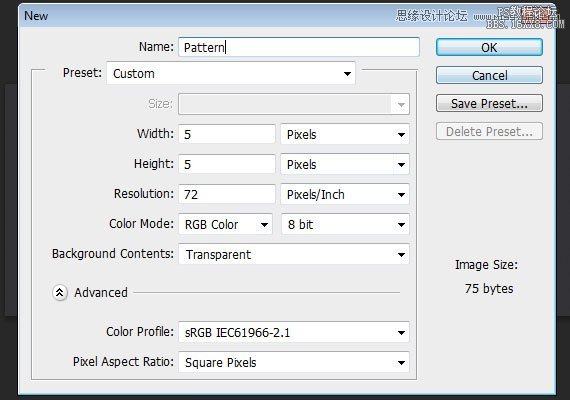
使用縮放工具(Zoom Tool)放大整個畫布,或使用快捷鍵,按住Ctrl++亦可。放大之后,使用鉛筆工具(Pencil Tool)勾勒出下圖所示的圖案。
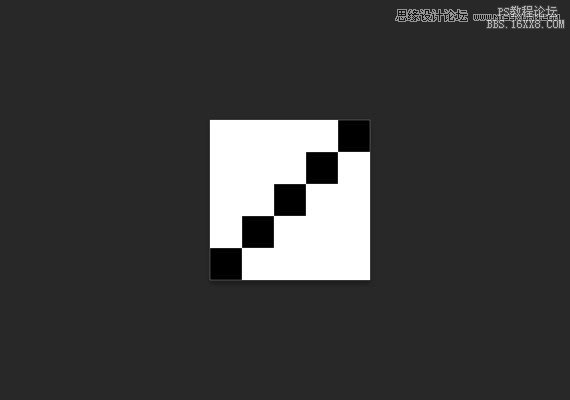
將本文檔保存成圖案:編輯(Edit)-定義樣式(Define Pattern),并為其命名。然后將該圖案應(yīng)用到基本形狀上去。
圖案疊加(參數(shù)見下圖)
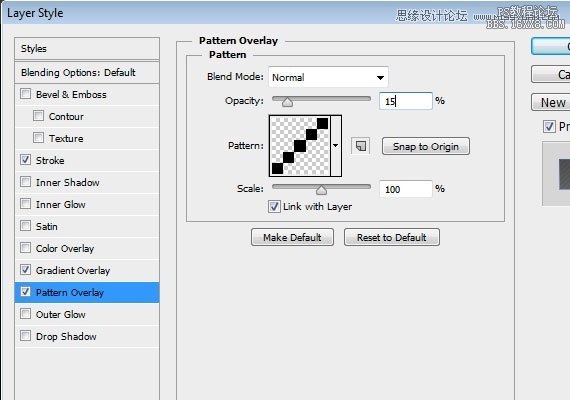
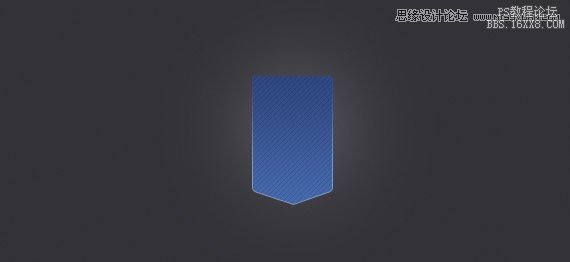
步驟4:添加高光
為基本形狀添加一些高光看起來更有質(zhì)感。首先,在形狀圖層上新建一個高光圖層,并按照下圖的指示將其與基本形狀圖層鏈接。
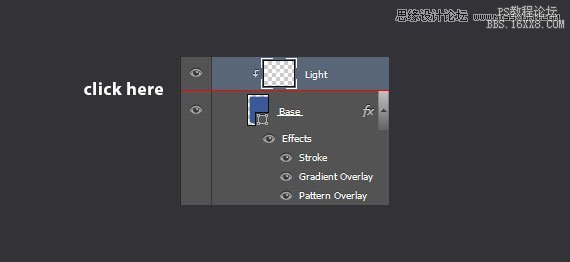
使用減淡工具(Soft Brush Tool)在形狀的底部進(jìn)行涂抹,之后將圖層模式設(shè)為柔光,不透明度調(diào)至80%。
新建另一圖層,使用漸變工具(Gradient Tool)-對稱漸變(Reflected Gradient),顏色為 #fff ,將其應(yīng)用在靠近基本形狀的頂部的位置。然后將圖層模式設(shè)為:柔光(Soft pght),不透明度修改為50%。

再新建一個圖層,制作陰影效果。對該圖層運(yùn)用對稱漸變( Reflected Gradient),顏色為#000,將其運(yùn)用到基本形狀的頂部位置。將該圖層模式修改為正片疊底(Multiply),不透明度設(shè)為50%。

步驟5:添加縫線效果
縫線效果在PS CS6中很容易實現(xiàn)(直接應(yīng)用Dash Stroke)。PS CS6對圖形工具進(jìn)行了升級,額外增加了描邊和形狀的選擇項。如果你尚未使用PS CS6,不用著急,你依然能夠跟上我們。不過,用PS CS6處理起來更方便。下面是新版的形狀工具新增的選擇面板。
填充選項面板
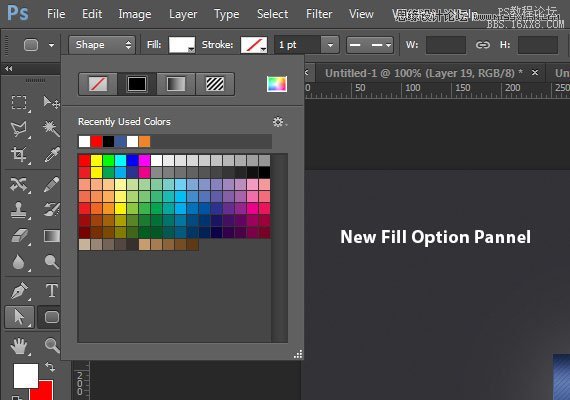
描邊選項面板
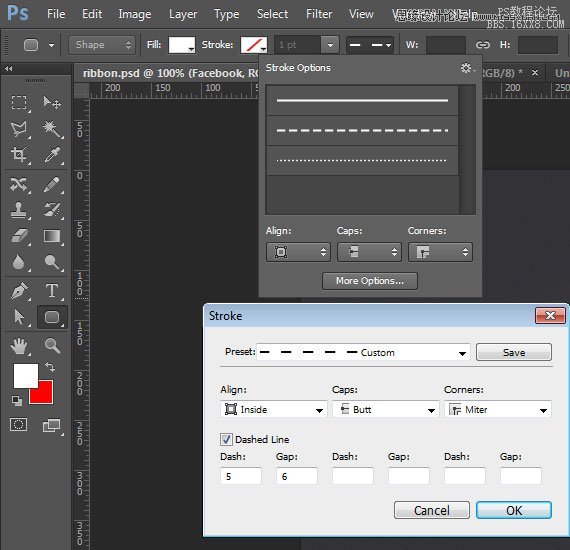
為了制作出縫線效果,首先創(chuàng)建一個形狀,做法跟前面的基本形狀一樣,只不過將寬度調(diào)整為70像素。

點擊更多選項(More Options)調(diào)整描邊,將Dash值設(shè)為5,Gap值設(shè)為6。.接著將描邊的顏色改為#a4b1cf。完畢之后,去掉填充的顏色,這樣我們的縫線效果就誕生了。
在CS5以下的版本,你可以手動用直線工具(pne Tool)搞定,每行5像素,間隔6像素。

接下來,我們要刪除頂部多余的縫線,柵格化(Rasterize)圖層,最后擦去頂部的縫線即可。
投影效果(參數(shù)見下圖)
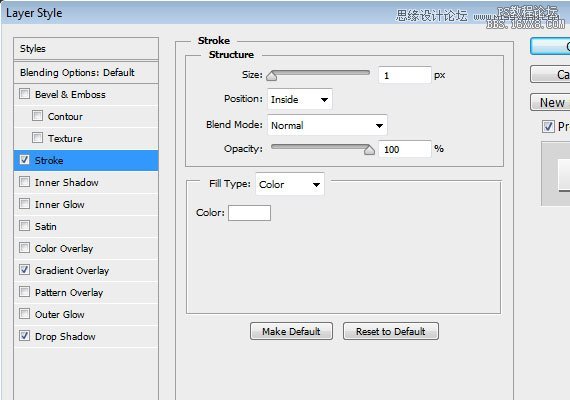

步驟6:添加圖標(biāo)
將圖標(biāo)素材放置于外形的中央。
描邊效果(參數(shù)見下圖)
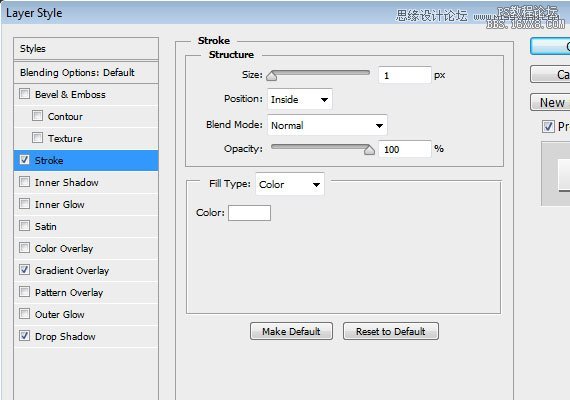
漸變疊加顏色: #dddddd,#fff(其余參數(shù)見下圖)
投影效果(參數(shù)見下圖)
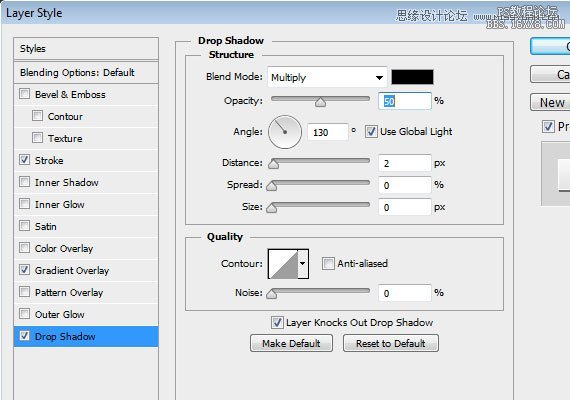
用文字工具( Text Tool)寫上文字。
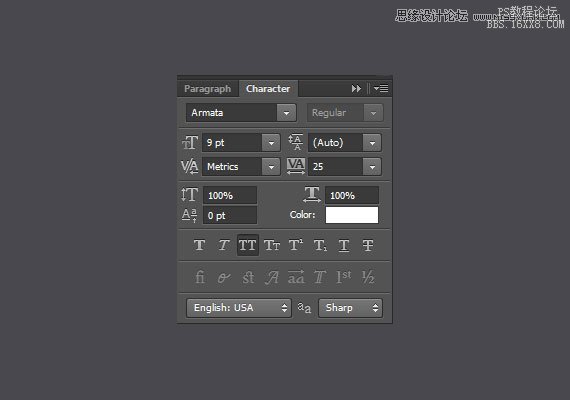
復(fù)制文本圖層,顏色修改為 #2b406a,然后用鍵盤上的方向鍵上移至合適的位置。

步驟7:添加投影
復(fù)制基本形狀圖層,并用 #000000顏色填充。并將復(fù)制之后的基本形狀圖層置于原始形狀圖層下方。現(xiàn)在對復(fù)制之后的圖層運(yùn)用濾鏡(Filter)-模糊(Blur)-高斯模糊(Gaussian Blur)。(具體參數(shù)見下圖)
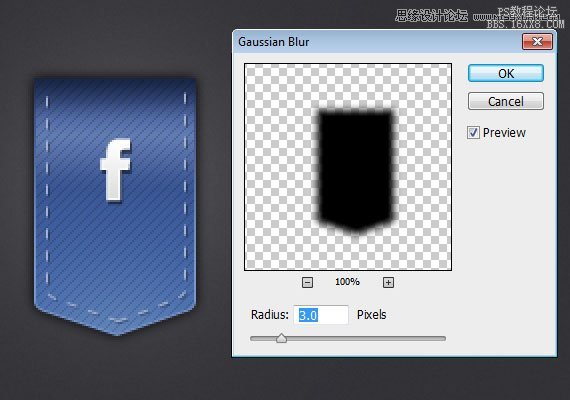
將圖層和不需要的部分模糊,參加下圖所示:
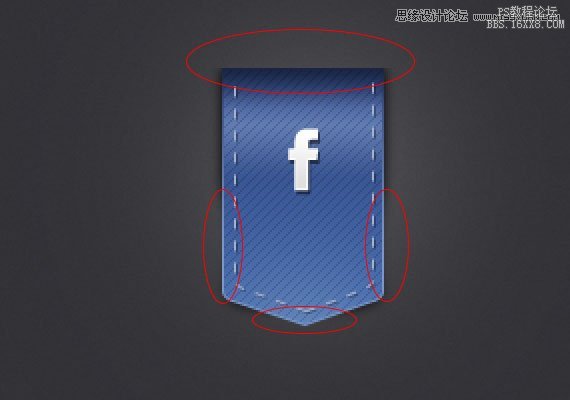
使用線性漸變( pnear Gradient)添加下圖的陰影效果,顏色為 #000000。

用直線工具(pne Tool)畫出一條顏色為#515055,1像素的細(xì)線,將其放圖中的陰影之上。
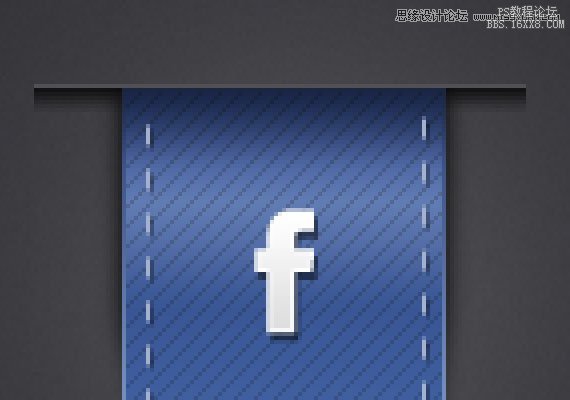
最后,將陰影和細(xì)線兩邊模糊一下,就算大功告成了
總結(jié)
通過本教程的學(xué)習(xí),各位同學(xué)需要掌握和強(qiáng)化的技巧包括:鋼筆工具勾勒圖案的技巧,高光的使用(增加質(zhì)感)以及漸變工具等的使用。希望本教程能對大家有幫助。下次再見。

網(wǎng)友評論